
İçerik
- Call Of Duty Warzone güncellemesi neden yavaş olabilir veya başlamıyor?
- Call of Duty Warzone Güncelleme sorunlarını düzeltme
- Önerilen okumalar:
- Bizden yardım alın.
Call Of Duty Warzone ile güncelleme sorunları mı yaşıyorsunuz? Yalnız değilsin. Bazı insanlar zaman zaman yavaş veya takılı güncelleme sorunlarıyla karşılaşır. Bu kılavuz, bu oyunla ilgili güncelleme sorunlarını çözmek için deneyebileceğiniz basit şeyler konusunda size yol gösterecektir.
Call Of Duty Warzone güncellemesi neden yavaş olabilir veya başlamıyor?
Call of Duty Warzone ile ilgili güncelleme sorunları genellikle geçicidir ve kendiliğinden geçer. Bununla birlikte, sorununuz devam ederse, buna neden olan olası faktörlerin neler olduğunu görmek için aşağıdaki maddelere bakmalısınız.
Aşırı yüklenmiş sunucular nedeniyle yavaş güncelleme indirmesi.
Bazen güncellemelerin indirilmesi, sunucu sınırlamaları nedeniyle önemli ölçüde yavaşlayabilir. Bu genellikle oyunda son Sezon 4 Savaş Bileti gibi yeni güncellemeler olduğunda gerçekleşir. Aynı anda güncelleme yapan yüz binlerce kullanıcıyla, sunucular maksimum sınırlarına ulaşabilir ve bu da güncelleme yapan kullanıcıları doğrudan etkileyebilir.
Diğer bazı durumlarda, bölgeye özgü bazı sorunlar da güncellemeleri etkileyebilir. Bazı sorunlar da belirli bir bölgeye özgü olabilir. Böyle bir durumda, hesabınızın bölgesini değiştirmek yardımcı olabilir.
Battle.net istemcisiyle ilgili sorunlar nedeniyle Warzone güncellemesi başlamayabilir.
Blizzard’ın Battle.net uygulaması, zaman zaman güncellemelerin hızını doğrudan veya dolaylı olarak etkileyebilecek hatalarla karşılaşabilir.Bu, Call Of Duty Modern Warfare veya Warzone gibi oyunları güncellemeye çalışırken bazen hatalarla gösterilir.
Bazı bölgeler, Battle.net istemcisinin performansını da etkileyebilecek bakım veya yama işlemlerine tabi tutulabilir. Battle.net'i başlatırken belirli bir hata kodu alıyorsanız, resmi destek web sitesini ziyaret etmeyi deneyin.
Bozuk oyun dosyaları.
Yazılım ortamında yapılan güncellemelerden veya genel değişikliklerden sonra oyun dosyaları bozulabilir. Bu, oyunların düzensiz davranmasına veya başlamalarını engellemesine neden olabilir. Bazı nadir durumlarda güncellemeler başlamayabilir.
Yerel ağ sorunları.
Kendi yerel ağ sorununuz, güncellemeler sırasında Battle.net başlatıcısının performansını da engelleyebilir. Ev ağınızda yavaş veya kesintili bağlantı sorunlarınız olmadığından emin olun.
Bu sorunları nasıl gidereceğinizden emin değilseniz, yardım için İnternet Servis Sağlayıcınıza başvurun.
Call of Duty Warzone Güncelleme sorunlarını düzeltme
Birçok kullanıcı için, Warzone ile ilgili güncelleme sorunları kolayca çözülebilir. Kendi sorununuzu çözüp çözemeyeceğinizi görmeye çalışabileceğiniz olası çözümler aşağıda verilmiştir.
- Kesintileri kontrol edin.
Hiçbir teknoloji mükemmel değildir, bu nedenle oyun sunucuları zaman zaman kesintilerle karşılaşabilir. Devam eden herhangi bir sunucu veya yama sorunu için Blizzard'ın Battle.net destek sitesi veya Call Of Duty Twitter sayfası gibi resmi kanalları kontrol ettiğinizden emin olun.
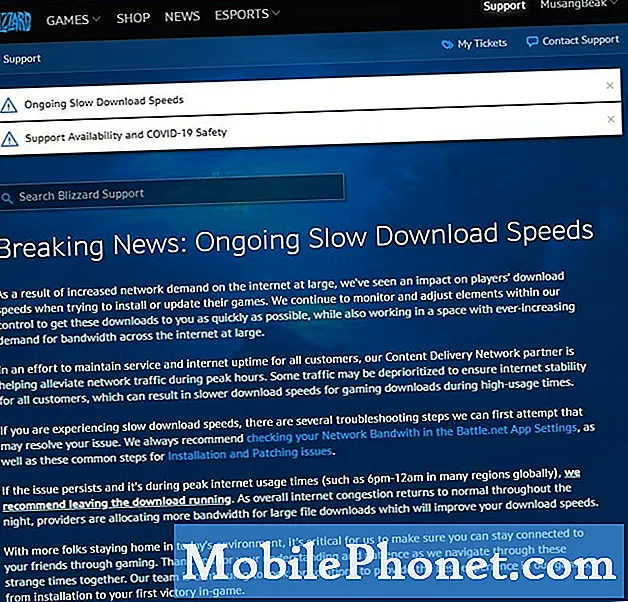
- Bölgeyi değiştirin.
Bir bölgede sorunlar olabilirken diğerleri% 100 çalışabilir, bu nedenle yapabileceğiniz basit bir numara Hesabınızı / Bölgenizi değiştirmektir. Nasıl yapılır:
-Battle.net başlatıcısını açın.
-Sol bölmeden Call of Duty: Modern Warfare'i seçin.
-BÖLGE / HESAP simgesine (küre) tıklayın.
-Aslen Amerika'yı kullanıyorsanız, Avrupa veya Asya'ya geçmeyi deneyin.
-Call Of Duty Warzone'u tekrar güncellemeyi deneyin ve güncellemenin şimdi çalışıp çalışmadığını görün.
- Battle.net uygulamasını yeniden başlatın.
İndirmeyi yeniden başlatmak için bir başka basit numara, Blizzard hesabınızdan çıkış yapmak ve Battle.net başlatıcısını yeniden başlatmaktır. Daha sonra tekrar oturum açabilir ve sorunu kontrol edebilirsiniz.
- İndirmeyi duraklatın.
Bazı oyuncular meraklı bir çözümün gerçekten yardımcı olduğunu bildirdi. Bu, tıklanarak yapılır. Duraklat Battle.net istemcisinde düğmesini tıklayın, ardından indirme hızını 100 KB / s olarak değiştirin. Yapılması gereken kesin adımlar aşağıdadır:
Battle.net istemcisinde Duraklat düğmesine basın.
-Ayarlar menüsünü açın (sol üstteki Blizzard logosunun altında).
-Seç Oyun Kurulumu / Güncelleme.
-Ağ Bant Genişliği bölümü altında, En son güncellemeler hızlanmak 100 KB / sn.
-İndirmeyi sürdürün ve güncelleme tekrar çalışana kadar birkaç dakika bekleyin.
-İndirme devam ederken, Ayarlar menüsüne dönün ve En son güncellemeler hızlanmak 0 KB / sn.
Bu numara bazıları için işe yarıyor, ancak diğerleri için geçerli değil. Umarım bu sana yardımcı olur.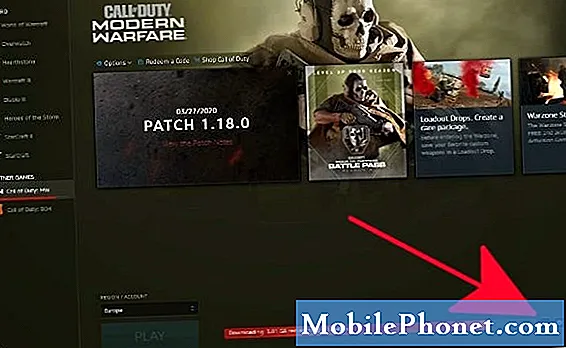
- Bozuk oyun dosyalarını tarayın ve onarın.
Bu, Battle.net tarafından barındırılan bazı oyunlar için başka bir düzeltmedir. Bu, oyun dosyalarınız bozuksa sorunları çözer.
Bozuk bir oyunu onarmak için:
-Blizzard Battle.net masaüstü uygulamasını açın.
Tamir etmeye çalıştığınız oyunun simgesine tıklayın.
- Seçenekler'e tıklayın.
-Tara ve Onar'a tıklayın.
Taramayı Başlat'ı tıklayın.
Onarımın bitmesini bekleyin.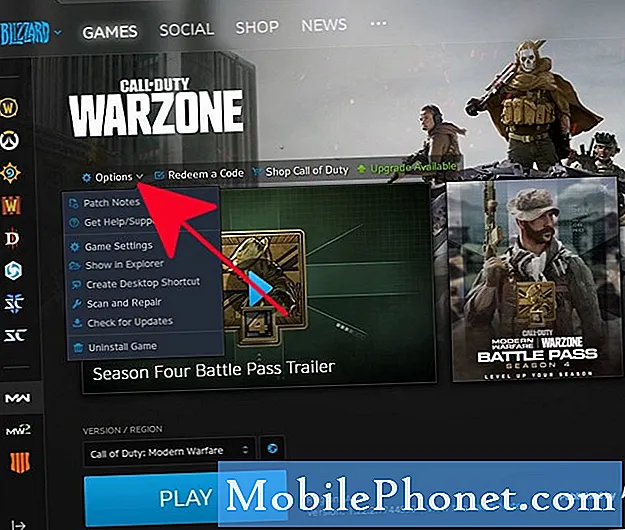
- Yerel ağınızdaki sorunları giderin.
Resmi kaynaklardan bildirilmiş bir kesinti yoksa ve yukarıdaki çözümler hiç yardımcı olmadıysa, Call Of Duty Warzone güncelleme sorunlarınızın nedeni yerel ağınızdan kaynaklanıyor olabilir.
Diğer aygıtların veya bilgisayarların yavaş veya kesintili bağlantı sorunları olup olmadığını görmeye çalışın. Varsa, ağı yenilemek için modeminizi veya yönlendiricinizi yeniden başlatmayı deneyin. Bazı ağ ekipmanı, ağ trafiğinde yavaşlamaya neden olabilecek şekilde verilerle dolabilir.
Bir modem veya yönlendirici güç döngüsü yapmak işe yaramazsa, sorununuzu daha fazla gidermenize yardımcı olması için İnternet Servis Sağlayıcınızla iletişime geçin.
Önerilen okumalar:
- Dota 2 Oyun Koordinatörü Sorunları Nasıl Giderilir | Bağlanmayacak
- Call Of Duty Warzone Oynarken PS4'ün Aşırı Isınması Nasıl Onarılır | Haziran 2020
- AMD GPU Sürücü Güncellemeleri Nasıl Kontrol Edilir
- GPU Sürücü Güncellemelerini Kontrol Etme ve Yükleme | NVIDIA
Bizden yardım alın.
Telefonunuzla ilgili sorunlar mı yaşıyorsunuz? Bu formu kullanarak bizimle iletişime geçmekten çekinmeyin. Yardım etmeye çalışacağız. Görsel talimatları takip etmek isteyenler için de videolar oluşturuyoruz. Sorun giderme için TheDroidGuy Youtube Kanalımızı ziyaret edin.


